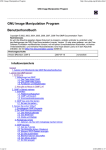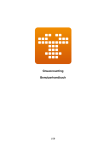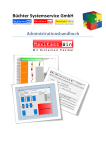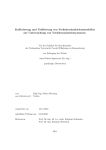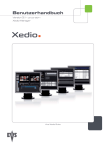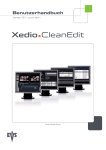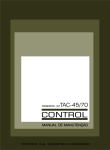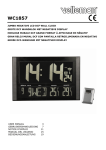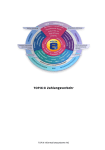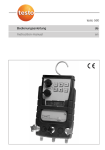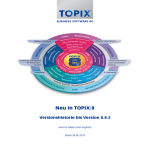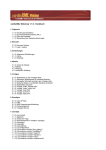Download Handbuch DATEV-Schnittstelle
Transcript
TOPIX:8 DATEV-S chni tts tel le TOPI X Inf orm ati onss yte m e AG Copyright un d Haftungsa uss chlus s TOPIX:5, TOPIX:8 Copyright © 1987 – 2009 J. Eyring, W. Grasberger, F. Kresse, W. Wolff, TOPIX Informationssysteme AG. Alle Rechte bleiben vorbehalten. Die in diesem Handbuch enthaltenen Angaben sind ohne Gewähr. Das Handbuch und die Software sind urheberrechtlich geschützt. Die Abbildungen in dieser Dokumentation basieren noch auf TOPIX:5, der Vorgängerversion von TOPIX:8. Die beschriebene Funktionalität gilt in den meisten Fällen unverändert auch für TOPIX:8. Die Hauptunterschiede zwischen TOPIX:5 und TOPIX:8 werden in der Dokumentation "Neu in TOPIX8" beschrieben. Teile dieser Dokumentation entsprechen den Originaltexten aus dem Handbuch von 4D Write und wurden mit Erlaubnis der 4D GmbH © 1993 4D abgedruckt. Alle Rechte bleiben vorbehalten. Das Kopieren, Vervielfältigen, Umsetzen in ein elektronisches Medium jeglicher Art — auch auszugsweise — bedarf der schriftlichen Genehmigung der Autoren. Eine Ausnahme gilt für das Anfertigen von Sicherungskopien der Software für den eigenen Gebrauch. Ansprüche in Anlehnung an die in diesem Handbuch beschriebene Software richten sich ausschließlich nach den Bestimmungen des Softwarelizenzvertrags. Alle weitergehenden Ansprüche sind ausgeschlossen. Änderungen der Bildschirmmasken und der Funktionalität gegenüber dieser Beschreibung aufgrund technischer Weiterentwicklung bleiben ausdrücklich — auch ohne Vorankündigung — vorbehalten. Das Apple Symbol, der Name Apple, ImageWriter, LaserWriter und Macintosh sind eingetragene Warenzeichen der Apple Computer, Inc. Finder, Power Macintosh, Apple Desktop Bus und QuickTime sind Warenzeichen der Apple Computer, Inc. Microsoft, Windows, Windows NT, Windows 2000, Windows XP, das Windows–Logo und Excel sind entweder eingetragene Warenzeichen oder Warenzeichen der Microsoft Corporation. 4. Dimension, 4th Dimension, und 4D Write sind eingetragene Warenzeichen der 4D SA, Paris. 4D, 4D Server, 4D Client, 4D Runtime und 4D Tools sind Warenzeichen der 4D SA, Paris. Weitere in dieser Dokumentation genannte Namen können Warenzeichen oder eingetragene Warenzeichen der jeweiligen Warenzeichen–Inhaber sein. Auflage 7.0 2 DATEV-Schnittstelle TOPIX:8 Inhalt Kurzbeschreibung der DATEV-Schnittstelle ........................................................................................................................... 4 Voraussetzungen.................................................................................................................................................................. 4 Vorbereitungen..................................................................................................................................................................... 4 DATEV-Export in Verbindung mit dem Modul Auftragsabwicklung .................................................................................. 4 Rechnungsimport-Definitionen ........................................................................................................................................ 4 Durchführung des Rechnungsexports ............................................................................................................................. 5 DATEV-Export in Verbindung mit dem Modul Finanzbuchhaltung.................................................................................... 5 Nach dem Export ................................................................................................................................................................. 5 Konfiguration des Moduls DATEV–Schnittstelle .................................................................................................................... 6 Einstellungen bearbeiten ..................................................................................................................................................... 6 Einführung................................................................................................................................................................................ 7 Grundlagen ........................................................................................................................................................................... 7 Arbeitsweise...................................................................................................................................................................... 7 Einige Beispielbuchungen.................................................................................................................................................... 8 Referenz ................................................................................................................................................................................... 9 Grundlagen ........................................................................................................................................................................... 9 Genereller Ablauf .............................................................................................................................................................. 9 Einstellungen ........................................................................................................................................................................ 9 Verwaltung der Stammdaten ............................................................................................................................................ 11 Konten ............................................................................................................................................................................. 11 Umsatzsteuer–Codes...................................................................................................................................................... 14 Konventionen ..................................................................................................................................................................... 16 Datenexport aus der Finanzbuchhaltung ......................................................................................................................... 16 Export von Kontenbeschriftungen ................................................................................................................................. 16 Export von EB–Werten .................................................................................................................................................... 19 Export von Verkehrszahlen ............................................................................................................................................ 20 Export von Buchungen ................................................................................................................................................... 21 Datenimport beim Steuerberater................................................................................................................................... 21 Datenimport........................................................................................................................................................................ 22 Datenexport beim Steuerberater................................................................................................................................... 22 Prüfen von Dateien ......................................................................................................................................................... 22 DESY–, OBE– und KNE–Format....................................................................................................................................... 22 Import von LOHN–Buchungslisten ................................................................................................................................. 23 Import von Postversanddateien..................................................................................................................................... 23 Import von REWE–Dateien.............................................................................................................................................. 25 Import von SUSA–Druckdateien..................................................................................................................................... 25 Arbeiten mit Postversanddisketten .................................................................................................................................. 26 Ordnerstruktur ................................................................................................................................................................ 27 Erstellen der MS–DOS–Diskette mit „Dateien konvertieren“ ....................................................................................... 27 Erstellen der MS–DOS–Diskette mit anderen Produkten ............................................................................................. 27 Lesen einer MS–DOS–Diskette mit „Dateien konvertieren“ ......................................................................................... 28 Lesen einer MS–DOS Diskette mit anderen Produkten ................................................................................................ 29 Anhang ................................................................................................................................................................................... 30 Index....................................................................................................................................................................................... 33 TOPIX:8 DATEV-Schnittstelle 3 Kurzbeschreibung der DATEV-Schnittstelle Voraussetzungen Dieses Handbuch erklärt die Funktionsweise der TOPIX:8–Zusatzmodule. Es werden Grund legende Kenntnisse von Buchführung und Kontierung sowie der Standardfunktionen des Zusatzmoduls Finanzbuchhaltung vorausgesetzt. Wichtig sind insbesondere Kenntnisse zum Thema Offene–Posten–Buchhaltung, da sich dieses Handbuch darauf stützt. Es wird Basiswissen zur Bedienung des Computers vorausgesetzt, wie es durch die Benutzerhandbücher vermittelt wird. Eine Kurzbeschreibung der wesentlichen Aspekte der Benutzerführung und der verwendeten Begriffe findet sich darüber hinaus im Einführungshandbuch zu TOPIX:8. Installation eines Zusatzmoduls: Die in diesem Handbuch beschriebenen Zusatzmodule sind im ausgelieferten Softwarepaket bereits integriert. Es genügt die Installation von TOPIX:8 gemäß Installationsanleitung zu befolgen. Es bedarf lediglich einiger vorbereitender Maßnahmen, damit das jeweilige Zusatzmodul einsatzbereit ist. Nachgerüstetes Modul: Haben Sie das Zusatzmodul nachgerüstet, befolgen Sie bitte die Hinweise der TOPIX:8 Installationsanleitung. Vorbereitungen Aktivieren Sie bitte die „?“-Hilfe und lesen Sie die Kurzbeschreibungen der Felder. Die Masken für Debitoren bzw. Kreditoren müssen nur ausgefüllt werden, falls Ihre Personenkonten nicht DATEVkompatibel angelegt wurden. ! DATEV-Export in Verbindung mit dem Modul Auftragsabwicklung Vor dem ersten Rechnungsexport sind weitere Vorbereitungen zu treffen. Rechnungsimport-Definitionen ! Wechseln Sie in den Programmbereich R ec hnun gsimp ort- Defin it ionen durch Aufruf des Menübefehls S tamm > Schni ttst ell en > Rechn ungs impo rt. Hier hinterlegen Sie, wie aus den Ausgangsrechnungen Buchungen für die DATEV erzeugt werden. ! Erfassen Sie für die zu verarbeitenden Typen (Richtung, Rechnungsart, Steuerart) je eine RechnungsimportDefinition. Weitere Erläuterungen hierzu können Sie dem Handbuch TOPIX:8 Universal-Schnittstelle im Abschnitt Rechnungsimport-Definitionen entnehmen. Beispiel für Inlandsrechnung mit 19%, die auf das Erlöskonto 4400 fließen soll: Falls Ihre Erlöse auf verschiedene Erfolgskonten fließen sollen, können Sie in den A rtik eln im Feld Fib u-Kto . (rechts unter dem Bemerkungsbereich) direkt Erlöskonten zuordnen. Die Eingabe von <Leerzeichen> und <Tab> zeigt die Erlöskontenliste – hier können auch neue Einträge vorgenommen werden. " 4 Die Rechnu ngsim por td efiniti on en müss en d ementsp r ech en d abg eänd ert w erd en! DATEV-Schnittstelle TOPIX:8 Durchführung des Rechnungsexports " ! Wechseln Sie in den Programmbereich Rechnungen. Rufen Sie hierzu den Menübefehl V orga ng > R ech nung en auf. ! Markieren Sie die zu exportierenden Rechnungen. ! Rufen Sie den Menübefehl B ear beiten > DA TEV- Expor t auf. Bitt e klä r en Si e di e A br ec hnu ngs-Nr . (fo rtla ufen de Numm er i eru ng) un d da s Da teiformat ( OB E ist das geläufig e F orma t) mit Ihr em St eu erb erat er. DATEV-Export in Verbindung mit dem Modul Finanzbuchhaltung " ! Rufen Sie im Grundzustand den Menübefehl A blag e/Dat ei > DA T EV-Expo rt > Ko nt enb esc hrift ung auf. ! Beim ersten Exportaufruf muss immer der Dateipfad gesetzt werden, d.h. Sie wählen das Verzeichnis aus, in dem die DATEV-Dateien abgespeichert werden sollen. Klicken Sie hierzu in die Schaltfläche S etz en. ! Das Dateiformat OB E ist das geläufige Format, das Sonderformat K NE wird benötigt, wenn Sie mehr als 4stellige Sachkontonummern benutzen. ! Nach dem Export der Kontenbeschriftungen können Sie außerdem die Eröffnungsbilanzwerte (EB-Werte), Buchungen oder Periodenverkehrszahlen (Verkehrszahlen) exportieren. Bitte klären Sie die Vorgehensweise mit Ihrem steuerlichem Berater, da der Export von Buchungen und Verkehrszahlen zu doppelten Salden führt. Bitt e klä r en Si e di e A br ec hnu ngs-Nr . (fo rtla ufen de Numm er i eru ng) un d da s Da teiformat mit Ih rem Steu er berat er . Nach dem Export Im Grundzustand von TOPIX:8 können Sie über den Menübefehl Abl age/Da tei > D AT EV-Impo rt > Da tei en prüfen Ihre erzeugten Dateien aufrufen und drucken bzw. ansehen. " TOPIX:8 Bitt e bea cht en Si e, fall s Si e di e Da teien p er E- Mail versend en w oll en, di es e vo rh er im Zip –Fo rmat zu verpa cken, damit di es e o rd nungsg emä ß b eim Empfäng er an kommen! DATEV-Schnittstelle 5 Konfiguration des Moduls DATEV–Schnittstelle Bevor das Modul DAT EV– Sch nitts telle zum ersten Mal verwendet wird, sind noch einige vorbereitende Maßnahmen erforderlich. Diese werden in den nachfolgenden Abschnitten erläutert. Einstellungen bearbeiten Bevor Sie mit dem Modul DA TEV –Sch nitt st ell e arbeiten können, ist unbedingt die Bearbeitung der Einstellungen sowie das korrekte Ausfüllen der darin enthaltenen Informationen erforderlich. Wählen Sie hierzu den Befehl Eins tel lung en des Menüs Dat ei/A bl age, und klicken Sie ggf. auf das Register DAT EV–S chni ttst ell e. Es erscheint folgender Dialog: Falls Sie sich nicht sicher sind, welche Bedeutung die einzelnen Felder dieses Dialogs haben, schlagen Sie im Abschnitt Einstellungen ab Seite 9 dieses Handbuchs nach. Nach diesen vorbereitenden Maßnahmen ist die DATEV–Schnittstelle einsatzfähig. 6 DATEV-Schnittstelle TOPIX:8 Einführung Dieses Kapitel erklärt die Grundlagen des Zusatzmoduls DA T EV–Sc hnitt stelle . Nach einer kurzen Erläuterung der Leistungsmerkmale führt es anhand eines Beispiels in die Arbeit ein. Grundlagen Die DATEV–Schnittstelle ist ein Zusatzmodul zur TOPIX:8 Finanzbuchhaltung, das die „herkömmliche“ Buchhaltung um die Fähigkeit des Datenaustausches mit dem Computersystem der DATEV mittels MS–DOS–Disketten erweitert. Durch die Integration in TOPIX:8 kann das Modul direkt auf die buchhalterisch relevanten Daten zugreifen — eine manuelle Übertragung von Daten entfällt (z.B. NESY). Damit erlaubt TOPIX:8 das direkte Überspielen Ihrer gebuchten Datensätze an die DATEV in Nürnberg. Ihr Steuerberater erhält die gewohnten DATEV–Auswertungen, ohne Ihre Daten überarbeiten zu müssen. Arbeitsweise Basis der DATEV–Schnittstelle von TOPIX:8 ist bei Kontierung und Bebuchung die grundsätzliche Einhaltung der DATEV–Richtlinien (keine Steuer–Mischbebuchungen!). Bei der Erstellung des Exports berücksichtigt die DATEV–Schnittstelle: ! individuelle Kontenbeschriftungen ! EB–Werte, einzelne Buchungen sowie Verkehrszahlen (monatlich, jährlich, nach Quartalen) ! die Kontierung (direkt nach Kontenrahmen der DATEV oder zusätzlich als DATEV–Kontonummer eingegeben) ! die Schlüsselung der Automatikkonten ! das Valutadatum Ihrer Buchungen für die Monatsexporte ! den automatischen Vorschlag der folgenden Exportperiode und Abrechnungsnummer Der letzte Punkt bedeutet, dass Sie beispielsweise nach dem Export für den Monat September Belege oder Vorgänge mit Septemberdatum, die Sie in einem DATEV–Export erfassen möchten, ab Valutadatum 01.10. eingeben müssen. Die Abrechnungsnummer und die Exportperiode kann bei Bedarf manuell überprüft und verändert werden. Nach Erstellen des Exportes müssen zur Weitergabe die erzeugten Dateien ohne Ordner auf eine im DOS–Format formatierte Diskette kopiert werden. Hierfür können Sie zwischen mehreren, einfach zu bedienenden Zusatzprogrammen wählen. TOPIX:8 DATEV-Schnittstelle 7 Einige Beispielbuchungen Die bereits bekannten Geschäftsvorgänge werden hier wiederholt und unter dem Gesichtspunkt DATEV–Schnittstelle betrachtet. Beispiel: Elektro Meier GmbH Zur Erinnerung: Die Elektro Meier GmbH kauft verschiedene Waren sowie eine Büroausstattung von ihren Lieferanten. Sie bekommt drei Rechnungen, die wie folgt gebucht werden. Belegnummer: ER0101 Gegenkonto: 33190 (Stuhl & Tisch) Konto Buc hungs text Posten nummer 0640 Ladeneinrichtung 930005M Bet rag 6.000,00S Belegnummer: ER0102 Gegenkonto: 33011 (Der Apple Laden) Konto Buc hungs text Posten nummer Bet rag 0135 TOPIX:8 78439–AGF 1.950,00S 0690 Macintosh LC 78439–AGF 3.000,00S 0690 14“–RGB–Monitor 78439–AGF 1.000,00S 0690 StyleWriter II 78439–AGF 650,00S Belegnummer: ER0103 Gegenkonto: 33010 (Aberl Elektrogroßhandel) Konto Buc hungs text Posten nummer Bet rag 0670 Kühlschrank 93–0001–M 500,00S Die Elektro Meier GmbH verkauft HIFI– und Elektrogeräte an ihre Kunden „Grundriss & Partner“ und die „Kunze OHG“. Sie stellt zwei Rechnungen, die wie folgt gebucht werden. Belegnummer: AR0101 Gegenkonto: 12070 (Grundriss & Partner) Konto Buc hungs text Posten nummer 4400 Kühlschrank AR0101 Bet rag 1.500,00H Belegnummer: AR0102 Gegenkonto: 12110 (Kunze OHG) Konto Buchungstext Postennummer 4400 Ster eo anlag e AR0102 Betrag 14.895,6 5 H Diese Belege sind Bestandteil der im Lieferumfang von TOPIX:8 enthaltenen Beispielbuchhaltung. Sie liegen in Form von Stapelbelegen vor. Wollen Sie die im nachfolgenden Referenzteil erläuterten Beispiele mit der Beispielbuchhaltung nachvollziehen, empfiehlt es sich, diese und eventuell weitere Stapelbelege zuerst zu verbuchen. 8 DATEV-Schnittstelle TOPIX:8 Referenz Dieser Referenzteil ist thematisch und nicht menüorientiert gegliedert, um die Verständlichkeit zu erhöhen. Bei der Suche nach der Beschreibung zu einzelnen Befehlen hilft der Index. Grundlagen Genereller Ablauf Der Ablauf des Datenexports an die DATEV gliedert sich in die folgenden Schritte: ! Buchungserfassung in der Finanzbuchhaltung ! Export der Kontenbeschriftungen ! Export der EB–Werte und Verkehrszahlen (für den Jahresabschluss) ! Export der Buchungen (für laufende Übertragung) ! Optionale Protokollierung der übertragenen Daten ! Erstellung der Postversanddiskette Diese Schritte werden im folgenden exemplarisch erläutert sowie auf Besonderheiten beim Arbeiten mit der DATEV– Schnittstelle hingewiesen. Einstellungen Das Modul DATEV–Schnittstelle besitzt eigene Einstellungen, die der Befehl Eins tel lung en des Menüs Datei/Abl age aufzeigt. Durch Auswahl des Registers DAT EV–S ch nittst ell e kann die relevante Seite der Einstellungen aufgerufen und bearbeitet werden. DTR–Nu mmer Die D atentr ägernu mmer hat beim Arbeiten mit TOPIX:8 keine Bedeutung und kann deshalb leer gelassen werden oder mit einer beliebigen, bis zu dreistelligen Zahl ausgefüllt werden. Berat er –Numm er In das Feld Berat er –Num mer geben Sie diejenige Nummer ein, mit der Ihr Steuerberater bei der DATEV geführt wird. Ihr Steuerberater wird Ihnen diese Nummer sowie die Daten für die nächsten vier Felder gerne nennen. Mandant Die Manda nt ennu mmer ist die Nummer, unter der Ihre Firma beim Steuerberater bzw. bei der DATEV geführt wird. DFV–K enn zei ch en/NK Z Das DFV–K en nz eich en muss eine Eingabe enthalten, da ansonsten die Verarbeitung bei der DATEV abgelehnt wird. Sie können beispielsweise ein Namenskürzel aus zwei Buchstaben hinterlegen. Berat er –Name Hier wird der Name Ihres Steuerberaters eingegeben, unter dem dieser bei der DATEV geführt wird. TOPIX:8 DATEV-Schnittstelle 9 Passwort Werden Ihre Daten bei der DATEV unter einem Passwort geführt, geben Sie dieses in das dafür vorgesehene Feld ein. EB –Ko nto Sach kont en, D ebit or en , K redit or en In diese drei Felder geben Sie die Kontonummern des von Ihnen verwendeten Kontenplans ein, auf denen die EB– Werte der drei genannten Kontoarten gebucht werden. Diese Kontonummern werden bei der Übergabe von EB– Werten an die DATEV angesprochen. Diese Konten werden für den Export und den Import benötigt. Sammelko nto D ebit or en , K redito r en Die Sammelkonten für Debitoren– und Kreditorenbuchungen des Standardkontenrahmens geben Sie hier ein, um beim Import von DATEV–Daten eine Doppelbuchung der Verbindlichkeiten bzw. Forderungen aus Lieferungen und Leistungen zu vermeiden. Alle Buchungen auf diesen Konten werden bei der Übergabe an TOPIX:8 unterdrückt, da die Salden dieser Konten in TOPIX:8 nicht explizit geführt, sondern dynamisch berechnet werden. Diese Konten werden für den Import benötigt. " Bea cht en Si e, dass Sie hi er di e Kon ton umm ern d er übl ich en Sam mel konten für For de ru ngen bz w. Verb indli chk eit en aus Lief er ung en und Leistu ngen eing eb en (1200 un d 3300 im SKR 04 bzw . 14 00 u nd 1600 im SKR 03 ). Summen vortragsko nto Dieses Feld enthält die Kontonummer des Kontos, das die Gegenbuchungen bei der Übergabe von Verkehrszahlen an die DATEV aufnimmt. Dieses Konto wird für den Export und den Import benötigt. Umbu chung s konto Das Umbuchungskonto ist notwendig für Belege, die in TOPIX:8 ohne Gegenkonto erfasst worden sind. Ein Beispiel sind Lohn– und Gehaltsbuchungen, bei denen mehrere Konten auf der Soll– und Haben–Seite bebucht werden, die Beträge jedoch unterschiedlich sind. Dieses Konto wird für den Export benötigt. OP–Vo rtrag s konto Das OP–Vortragskonto enthält die Kontonummer des Gegenkontos, auf dem Sie die von der DATEV übernommen OP’s aus vergangenen Geschäftsjahren gebucht haben möchten. Es stehen im SKR 03 und SKR 04 mehrere Konten für vergangene Geschäftsjahre zur Auswahl. In diesem Feld können Sie auch eine Maske eingeben, die auf den folgenden Seiten beschrieben ist. Beispiel Wenn Sie OP’s aus mehreren Vorjahren importieren wollen, empfiehlt es sich, den Wert „90##“ in dieses Feld einzugeben. Diese Konten sind Bestandteil der mitgelieferten Kontenrahmen SKR03 und SKR04. Dieses Konto wird für den Export und den Import benötigt. Maske D, Ma ske K Durch die Masken haben Sie eine Alternative, Debitoren– und Kreditorenkontonummern auf andere Kontonummern, die bei der DATEV verarbeitet werden können, abzubilden. Üblicherweise liegen die Debitoren im Kontenbereich 10000 bis 69999 und die Kreditoren im Kontenbereich von 70000 bis 99999. Verwenden Sie in Ihrer Buchhaltung beispielsweise Kontonummern für Debitoren im Bereich 120000 bis 129999 und für Kreditoren im Bereich 330000 bis 339999, können Sie durch Eingabe der folgenden Masken eine Abbildung in die bei der DATEV gültigen Bereiche erreichen: 10 Export Import Maske D 1#### 12#### Maske K 7#### 33#### DATEV-Schnittstelle TOPIX:8 Die Nummernzeichen bedeuten, dass beginnend am rechten Ende der Kontonummer Zeichen für Zeichen in die neu zu bildende Kontonummer übernommen werden. Folgende Tabelle gibt einen Überblick über die Verwendungsmöglichkeiten der Maske: Kontonumm er Mask e neue Kontonum mer Bemerkun g 123456 1#### 13456 von r ec hts mit füh ren der Ein s 123456 ##### 23456 von r ec hts ohn e Kon stan te 123456 #####0 234560 Null als K onsta nt e anfüg en 123456 ####### 0123456 Auffüllen mi t füh rend er Null 123456 ##0## 34056 konstant e Null in der Mit te 123456 1210 1210 konstant e Ab bildu ng Es kann somit erreicht werden, dass beispielsweise alle Debitoren– und Kreditorenkonten auf die Sammelkonten bei der DATEV abgebildet werden, wenn die Buchungen dieser Konten nicht bei der DATEV geführt werden sollen. Die Masken werden für den Export und den Import benötigt. " Bea cht en Si e, dass Sie b ei ei ner ko nstan ten A bbil dung (l etz te Ze ile) nich t d ie Ko nto numm er n d er üblic hen Sam melko nt en fü r F ord erun gen bzw . V erb indli chk eit en aus Lief er ung en und L eis tungen eing eb en (1200 un d 3300 im SKR 0 4 bz w. 1400 und 1600 im SKR 03) . Diese Ko n ten w er den b ei d er DAT EV a utoma tisc h b eb uch t u nd sind gegen man u el les Beb uch en g es perr t. Geben Si e stat tdes sen die Konto num mern fü r Fo rd e rung en bzw. Verbi ndli ch keit en a us Lief er ung en und Leis tungen o hn e Kontok or ren t ein (121 0 u nd 3 310 im SKR 04 b zw. 1410 und 1610 im SKR 03 ). Ohn e Wä hr ung Ab 1.1.1999 werden im Zuge der Euro–Kompatibilität die exportierten Buchungen mit einem Währungskennzeichen versehen. Dieses kann – je nach eingestellter Hauswährung – auf „DEM“ oder „EUR“ lauten. Sollte die Software Ihres Steuerberaters diese Information (noch) nicht verarbeiten können, markieren Sie dieses Ankreuzfeld; die Buchungen werden dann ohne Währungskennzeichen exportiert. " Wenn di e F el der d er Eins tel lung en ni cht ausg efüllt sin d, sin d di e en tst eh end en Vorla ufda tei en unvollst ändig un d m üss en eve ntu ell b ei I hr em St euerb era ter na chb e arbeit et w erden. St ell en S ie für dies en Fall sic her, dass Ih r S teuerb era ter auf di e Vo r laufdat eien z ugr eifen u nd di ese b ear bei ten kan n. Verwaltung der Stammdaten In den Stammdaten sind alle Informationen abgelegt, die die DATEV–Schnittstelle für die korrekte Übertragung der Buchungen an die DATEV benötigt. Hierzu zählen im wesentlichen Kontenbeschriftung und Kontenschlüsselung sowie die Schlüsselung der USt–Codes. Konten Im Stammdatenbereich K ont en haben Sie die Möglichkeit, die Konten einzusehen und notfalls zu bearbeiten, um eine korrekte Zuordnung Ihrer Buchungen bei der DATEV zu erreichen. Durch Doppelklick auf ein Konto in der Übersichtsliste erhalten Sie die folgende Eingabemaske: TOPIX:8 DATEV-Schnittstelle 11 Von Interesse sind hier die Felder DA TEV –Kon ton r., DA TEV –Funk tion, sowie das Ankreuzfeld Ex porti er t. Die zwei eingebbaren Felder können bei Bedarf ausgefüllt sowie das Ankreuzfeld durch Mausklick geändert werden. DAT EV–K ont o nummer Das Feld D AT EV–K ont onr . kann verwendet werden, um ein Konto Ihres Kontenplans auf ein anderes Konto bei der DATEV abzubilden. Sie haben beispielsweise einen Kontenrahmen, der an keine Norm angelehnt ist, den Sie aber wegen jahrelanger Gewöhnung beibehalten möchten. Geben Sie in das Feld D AT EV–K onto nr . dann die Kontonummern eines bei der DATEV bekannten Kontenrahmens (SKR03 oder SKR04) ein. Beim Export werden dann alle Buchungen auf diesen Konten auf die neuen Kontonummern der DATEV abgebildet. Dies gilt insbesondere dann, wenn Sie Kontonummern verwenden, die länger als vier Ziffern sind oder Buchstaben und Sonderzeichen enthalten. Diese Kontonummern können bei der DATEV nicht verarbeitet werden und müssen daher ebenfalls auf andere Kontonummern abgebildet werden. Umgekehrt wird auch beim Import von DATEV–Daten dieses Feld verwendet, um ein DATEV–Konto auf ein eigenes Konto abzubilden. DAT EV–F unktio n Das Feld D AT EV–Fu nktio n dient der korrekten Steuerung beim Buchungsexport der sogenannten Automatikkonten. Diese Automatikkonten der DATEV haben die Eigenschaft, dass — ähnlich wie in TOPIX:8 — die Steuer beim Bebuchen dieser Konten automatisch errechnet und auf den dafür vorgesehenen Steuerkonten verbucht wird. Da die Steuerbuchung bei der DATEV automatisch erfolgt, darf der Steuerschlüssel der Buchung und die Steuerbuchung in TOPIX:8 nicht an die DATEV übertragen werden. Dies wird durch eine Schlüsselung in diesem Feld erreicht. Sie können als Schlüssel die Kürzel „AM“ (automatische Mehrwertsteuer) sowie „AV“ (automatische Vorsteuer) verwenden und bei denjenigen Konten, die bei der DATEV als Automatikkonten geführt werden, eintragen. Zum besseren Verständnis: Bei TOPIX:8 sind alle Konten, bei denen ein USt–Code im Kontenstammsatz eingegeben ist, Aut omatikkon ten. Bei der DATEV hingegen gibt es nur einige wenige Automatikkonten. (Eine Zusammenfassung der Automatikkonten wird numerisch geordnet separat im Anhang aufgeführt.) Schlüsselt man die Konten nicht, so wird beim Export die Buchung mit USt–Code übergeben, bei der DATEV wird dieser USt–Code automatisch noch einmal vorgeschlagen. So entsteht beim Verbuchen im DATEV–Rechner möglicherweise der Steuerschlüssel „99“. Da es einen solchen Steuerschlüssel aber nicht gibt, nimmt die DATEV die Buchung nicht an. Sie erhalten ein Fehlerprotokoll mit den unzureichend präparierten Buchungen. Ebenso wird Ihre bei der DATEV ausgedruckte Umsatzsteuervoranmeldung nicht stimmen, da sämtliche Buchungen der Automatikkonten nicht erfasst wurden. " Wird ei n K ont o mi t D AT EV–F unktio n „ AM “ b zw. „AV “ auf ein and er es Kon to a bg ebil det , wi rd auc h b ei dies em Kon to k ein USt –Cod e üb erg eb en , d .h. es t rit t di e B eschrä n kung d es Or iginal kontos in K raft. Wenn in di es em Fa ll j ed och di e expli zit e Übergab e des US t– Codes gew üns cht wir d, muss di e DA TEV – Funktion au ch im Originalkonto gelös cht werd en! " Haben Si e ei nen b ei T OPIX :8 mi tgelief ert en Ko nt enr ahm en i mpor tiert , is t di es e nac h träglich e Schlüs sel ung nic ht notw en dig, da di ese b er eit s Bes tand tei l des Kon tenra h mens i st. Di es gilt auc h dann, w enn Sie di e DA TEV –Sch nitt stelle zu ein em s pät er en Zei tpunkt erwo rb en hab en un d b er ei ts mi t TOPI X:8 gebuc ht hab en. A cht en Sie j edo ch bei d er Nac herfassung eig en er Sa ch konten auf die kor r ekte Schlüs sel ung! Expo rti ert Haben Sie ein Konto falsch geschlüsselt oder möchten Sie es umbenennen, haben aber die Kontenbeschriftung schon einmal an die DATEV geschickt, müssen Sie nur in dieser Eingabemaske das Ankreuzfeld Exp ort iert wieder deaktivieren. Sobald sie die Kontenbeschriftungen erneut exportieren, wird das Konto noch einmal beim Export mit den geänderten Daten berücksichtigt. " Leg en S ie in Zw eifel sfällen d en Kon tenpla n mi t d er Sc hlüs s elung Ih r em St eu erb era ter zu r Kon trol le vor . Eine Besonderheit ist beim Arbeiten mit Debitoren und Kreditoren zu beachten. Möchten Sie, dass Ihre Debitoren– und Kreditorenkonten einzeln bei der DATEV geführt werden, müssen Sie die Nummernkreise den bei der DATEV verwendeten anpassen. Es sind dies die Konten im Bereich 10000 bis 69999 für die Debitoren und 70000 bis 99999 für die Kreditoren. Andernfalls haben Sie die Möglichkeit, die Debitorenkonten (Forderungen aus Lieferungen und Leistungen) und Kreditorenkonten (Verbindlichkeiten aus Lieferungen und Leistungen) auf Sachkonten abzubilden, die dann bei der DATEV auf diesen Sachkonten verbucht werden. Hierzu können Sie, wie oben beschrieben, das Feld DAT EV–K ont onr . verwenden, um eine korrekte Abbildung bei der DATEV zu erreichen. Im einzelnen handelt es sich hierbei um die Konten 1210 und 3310 (für den SKR04) sowie 1410 und 1610 (für den SKR03). " Sie könn en ni cht di e Kon ten 1200 und 3300 (S KR04) sow ie 1400 und 1600 (SKR03 ) verw en den, da di es e bei der DAT EV a uto matisc h b e buch t w erd en und som it g egen m anu ell es Bebu chen g esp er rt sind . I n dies em Fall wür den Si e ein F ehl er pro tokoll mit d en zur ück gewi e senen Buc hun gen erhal ten. 12 DATEV-Schnittstelle TOPIX:8 Um nun die bereits vorhandenen Debitoren– und Kreditorenkonten korrekt zu ändern, können Sie die Änderungsautomatik von TOPIX:8 verwenden. Wählen Sie hierzu den Befehl Ko nt en aus dem Menü Sta mm und suchen Sie in der Übersichtsliste die Debitorenkonten. Sie können hierzu die Suchmaske verwenden, aber auch die Tastaturkombination «!+"+D» bzw . « S trg +"+D» verwenden. Nach dieser Suche werden die Debitorenkonten in der Übersichtsliste angezeigt: Wählen Sie nun die angezeigten Konten mit der Tastenkombination «!+A» (Mac) bzw. «St rg+A» (Windows) aus und klicken dann auf die Schaltfläche Au tomatik . Im erscheinenden Dialog können Sie nun verschiedene Attribute der ausgewählten Konten ändern: Geben Sie in das Feld DA TEV –Ko nton r. den Wert «1210» ein und drücken Sie die Tabulatortaste. Das Ankreuzfeld DAT EV–K ont onr . wird aktiviert, was besagt, dass bei dem Änderungsvorgang dieses Feld berücksichtigt wird. Die übrigen Ankreuzfelder sind grau, somit werden die Inhalte dieser Felder beim Ändern nicht berücksichtigt. Die Ankreuzfelder können aktiviert, deaktiviert oder unberücksichtigt sein. Dies wird durch folgenden Zustand dargestellt: Der erste Zustand bedeutet, dass das Ankreuzfeld der Eingabemaske aktiviert wird, der zweite Zustand bedeutet, dass das entsprechende Ankreuzfeld der Eingabemaske deaktiviert wird, der letzte Zustand bedeutet, dass das Feld nicht berücksichtigt wird. Nach Bestätigung des Dialogs durch Klick auf OK oder Drücken der Taste « ausgewählten Konten durchgeführt. » wird die Änderung an den zuvor " Solang e Si e nic ht mi nd est ens ein es der Ank reuzfel der akti viert ha ben, bl eibt di e Scha ltfläch e OK grau und der Dialog kann ni cht mit der Ei ngab etast e bestätig t w er den . Verfahren Sie mit den Kreditoren in der soeben beschriebenen Weise. " Acht en Si e bei d er Neu erfass ung von D ebit or en– o der Kr edit or en kon ten dara uf, dass di es e sogleich mit d em kor rekt en DA TEV –Kon to ver seh en w er den. Fall s Si e vor ein em D AT EV– Expo rt d ies e Ä nd eru ng nicht b er ücksi chti gen , kann es vorko mmen, dass B u chung en nic ht kor rekt b ei der DA TEV verarb eit et wer den . " Sie kön nen di es e A bbild ung a uch du rch Ei ntrag ei ner K onto numm er in di e F eld er „Samm elko nto Debi to ren“ und „Sa mmel konto Kr edi to ren“ i n den Eins tel lun gen err ei ch en. Es sind hi er j ed och kei ne i ndividu ell en Anpa ssung en mög lich . TOPIX:8 DATEV-Schnittstelle 13 Bei der Übergabe von Buchungen auf Debitoren– und Kreditorenkonten verfährt TOPIX:8 folgendermaßen, um die Zuordnung von Kontonummern durchzuführen: ! Enthält das Feld DAT EV– Kon to einen Wert, wird dieser als Kontonummer verwendet. ! Enthält das Feld Maske D bzw. Maske K in den Einstellungen einen Wert, wird die Kontonummer aufgrund der Maske auf eine neue Kontonummer abgebildet. ! Enthält das Feld DAT EV– Kon to keinen Wert, und sind in den Einstellungen weder Masken für die Debitoren und Kreditoren eingegeben, wird die Kontonummer in TOPIX:8 verwendet. Umsatzsteuer–Codes Im Stammdatenbereich Um satzs teuer–Co des haben Sie die Möglichkeit, die angelegten Umsatzsteuer–Codes einzusehen und notfalls zu bearbeiten, um eine korrekte Zuordnung Ihrer Buchungen bei der DATEV zu erreichen. Durch Doppelklick auf einen USt–Code in der Übersichtsliste erhalten Sie die folgende Eingabemaske: Von Interesse ist hier das Feld DAT EV–C ode. Dieses eingebbare Feld kann verwendet werden, um USt–Codes, die nicht den DATEV–Richtlinien entsprechen, auf korrekte, von der DATEV verarbeitbare Steuerschlüssel abzubilden. Beispiel Sie haben der Einfachheit halber den Steuerschlüssel für 16% Vorsteuer mit «V16» angelegt. Die DATEV kennt diesen Steuerschlüssel nicht, daher können Sie in das Feld D AT EV–Cod e den bei der DATEV für diese Steuerart verwendeten Schlüssel, also «09», eingeben. Die Bedeutung und Verwendung der anderen Felder dieser Eingabemaske können Sie dem TOPIX:8 Referenzhandbuch entnehmen. " Sollt en Si e di es e Z uo rdnu ng b ei eig en en, vo n d en D AT EV–Konv en tio nen abw ei ch en den USt–Co des nicht t reffen, ka nn die D AT EV Ih r e Buc hung en ni cht ver arb eiten un d Si e erhalt en ein F eh ler protoko ll. " Dies e Z uo rdnu ng ist nu r notw en dig, w en n Si e ei nz eln e Bu chun gen a n di e D AT EV üb er geb en m öch ten. Sie kan n ent fallen , w en n Si e a us schli eß lich EB–W erte od er Verk ehr s zahlen von Kon ten ü be rgeben. 14 DATEV-Schnittstelle TOPIX:8 Konventionen Konto numm er Kontonummern können bei der DATEV aus bis zu vier Ziffern bestehen, wobei, wie schon oben erwähnt, die Debitoren– und Kreditoren–Kontonummern mit fünf Ziffern die Ausnahme bilden. Bel egn umm er Bei der DATEV gibt es nur sechsstellige Belegnummern aus Zahlen, es können keine Buchstaben–/Zahlenkombinationen verwendet werden. Haben Sie eine längere Belegnummer eingegeben, erscheint die Buchung zwar auf dem Fehlerprotokoll, stimmen aber die buchungsrelevanten Eingaben, wird sie dennoch angenommen. Die Belegnummer jedoch wird abgeschnitten. Haben Sie eine aus Buchstaben und Ziffern kombinierte Belegnummer, nimmt die DATEV die Ziffern an und unterschlägt die Buchstaben. Kost enst ell e Bei Kostenstellen wird analog verfahren. Sond erz ei ch en Sollten in den Feldern nicht druckbare Zeichen oder Sonderzeichen enthalten sein, die nicht bei der DATEV verarbeitet werden können, so werden diese bereits beim Datenexport aus TOPIX:8 und somit beim Erstellen der Vorlaufdateien gefiltert und nötigenfalls entfernt. Datenexport aus der Finanzbuchhaltung In diesem Kapitel lernen Sie, wie Daten aus der Finanzbuchhaltung im DATEV–Format exportiert werden, wo die erstellten Dateien abgelegt werden und wie eine Postversanddiskette erstellt wird. Export von Kontenbeschriftungen Beim ersten Export und jedes Mal, wenn Sie ein Konto neu angelegt oder die Bezeichnung eines Kontos geändert haben, sollten die Kontenbeschriftungen exportiert werden. Auf den Auswertungen der DATEV erscheinen dann die Bezeichnungen der Konten so, wie Sie in TOPIX:8 geführt werden. ! TOPIX:8 Wählen Sie hierzu den Befehl Da tei /Abla ge > DA T EV– Expor t > K ont en besc hrift ung. Es erscheint folgender Dialog auf dem Bildschirm: DATEV-Schnittstelle 15 Dateipf ad setze n Sie müssen nun einmal den Dateipfad setzen, d.h. TOPIX:8 mitteilen, in welchem Ordner auf Ihrer Festplatte die von der DATEV–Schnittstelle erzeugten Dateien abgelegt werden sollen. Da es sich hier in der Regel um mehrere Dateien handelt, und damit Sie diese später leicht auffinden, empfiehlt es sich, einen neuen Ordner anzulegen, diesen entsprechend zu benennen und anschließend als Zielordner auszuwählen. Verfahren Sie hierbei nach folgendem Muster: ! Klicken Sie in einem der Exportdialoge (Kontenbeschriftung, EB–Werte, Buchungen oder Verkehrszahlen) auf die Schaltfläche Dat eipfad setz en…. ! Im erscheinenden Dateidialog wählen Sie mit dem Einblendmenü den Ablageort des neu zu erstellenden Ordners aus und klicken im Anschluss auf die Schaltfläche N eu er O rdn er: ! Geben Sie nun einen Namen für den neuen Ordner ein und bestätigen Sie anschließend Ihre Eingabe durch Klick auf die Schaltfläche A nl egen: Jetzt wird im Dateidialog der Inhalt des soeben angelegten Ordners angezeigt. ! Klicken Sie nun auf die Schaltfläche Di es en Or dn er bzw. Vol ume . Hierdurch teilen Sie TOPIX:8 mit, dass die durch den folgenden Export erzeugten Dateien innerhalb dieses Ordners abgelegt werden sollen: Nach dieser Maßnahme erscheint im unteren Teil des Exportdialogs der von Ihnen festgelegte Dateipfad zur Kontrolle. 16 DATEV-Schnittstelle TOPIX:8 " Solang e d er Dat eipfad ni cht ko rr ekt g es etz t is t, kö nn en Si e kein en DA TEV –Exp ort du rchfü hr en ; di e OK – Schaltflä ch e d er Expor t dialoge bl eib t g rau. Ko nte nbes chr if tun g ex p ortiere n ! Um nun die Kontenbeschriftung zu exportieren, wählen Sie im rollbaren Bereich, der mit Vo rlauf datei en bezeichnet ist, den Eintrag «--- neu ---» aus. Der Begriff Vor laufdat ei ist der Terminologie der DATEV entnommen und bezeichnet eine Datei, die Daten zum Import in das Rechnersystem der DATEV enthält. Klicken Sie anschließend auf die Schaltfläche O K, um den Export der Kontenbeschriftung zu starten. Im Dialog zum Export der Kontenbeschriftung können Sie mehrere Optionen auswählen, die im folgenden näher erläutert werden: Das Ankreuzfeld nu r n eu e Kon ten ist standardmäßig aktiviert, um Ihnen die Auswahl der neu hinzugekommenen Konten zu erleichtern. Beachten Sie, dass eine Änderung in der Kontenbezeichnung innerhalb von TOPIX:8 dieses Konto nicht als neu betrachtet. Wollen Sie die neue Kontenbeschriftung der DATEV mitteilen, müssen Sie dazu bei der Bearbeitung des Kontos das Ankreuzfeld „Exportiert“ deaktivieren. Wollen Sie unabhängig vom „Exportiert“–Status die Kontenbeschriftungen exportieren, deaktivieren Sie das Ankreuzfeld „nur neue Konten“. Haben Sie den Befehl „Kontenbeschriftung exportieren“ in der Kontenübersicht aufgerufen, sind die Optionen „ausgewählte Konten“ und „angezeigte Konten“ aktiv und Sie können, wie Sie es auch von TOPIX:8 gewöhnt sind, die zu exportierenden Konten individuell auswählen. Im Anschluss an den Exportvorgang wird das Ankreuzfeld „Exportiert“ der soeben exportierten Konten aktiviert, so dass diese beim nächsten Export nicht mehr berücksichtigt werden: " TOPIX:8 Bea cht en Si e, dass Kon tenb esc hriftu ngen i n T OPI X:8 bis zu 80 Z eic hen ent halt en kö n nen, wäh rend die DA TEV eine w eit gerin ger e Anza hl a n Zei ch en zuläs st. Es em pfiehlt sich da her, di e K on ten beschr iftung en zu pr üfen und ggf. abzuä nd ern , da s onst di e K ont enb ez eic h nungen abg eschni tt en wer den . DATEV-Schnittstelle 17 Export von EB–Werten Verwenden Sie die DATEV–Schnittstelle, um im Zuge des Jahresabschlusses Ihrem Steuerberater die Arbeit zu erleichtern, genügt es, die EB–Werte und Verkehrszahlen für das abzuschließende Geschäftsjahr zu übergeben. Beim laufenden Export von Buchungen oder Verkehrszahlen einer Periode müssen ebenfalls einmalig die EB–Werte der Konten übergeben werden. ! Wählen Sie hierzu den Befehl Da tei /Abla ge > DA T EV– Expor t > EB–W er te. Es erscheint der Exportdialog für die EB–Werte: Haben Sie bereits einen oder mehrere Exportvorgänge durchgeführt, erscheinen im Rollbereich die Bezeichnungen sowie der Inhalt der Vorlaufdateien. In diesem Fall wurde bereits die Kontenbeschriftungen in der Vorlaufdatei «DE001» abgelegt. Für die EB–Werte legen Sie nun eine neue Vorlaufdatei an. Klicken Sie hierzu wiederum auf den Eintrag «--- neu ---» des Rollbereichs. Wählen Sie nun mit Hilfe des Einblendmenüs den Stichtag aus, zu dem die EB–Werte exportiert werden sollen oder geben Sie den Stichtag manuell ein. In der Regel wird dies der erste Tag Ihres Geschäftsjahres sein. Abr ec hnung s nummer Die Abrechnungsnummer ist eine von der DATEV geführte Nummer. Sie wird bei jedem Export um den Wert «1» erhöht. Die DATEV prüft diese Abrechnungsnummer, um beispielsweise einen irrtümlichen Doppelimport zu verhindern. Sie können jedoch in TOPIX:8 diese Abrechnungsnummer manuell verändern. Die Abrechnungsnummer setzt sich aus einer laufenden Nummer, dem optionalen Zeichen «/» sowie der Kurzbezeichnung der bearbeiteten Wirtschaftsjahres zusammen. " Die la ufend e Num mer hat ein en zu lässig en W er tebereich von 1 bis 69, si e kann i n Sond erfällen auch im B er ei ch v on 10 01 b is 106 9 li e gen. Nach Überprüfung des Dateipfades sowie Ihrer Eingaben klicken Sie auf die Schaltfläche OK , um den Export der EB– Werte zu veranlassen. 18 DATEV-Schnittstelle TOPIX:8 Export von Verkehrszahlen Um nun den Datenexport für den Jahresabschluss zu vervollständigen, müssen die Jahresverkehrszahlen für das Wirtschaftsjahr exportiert werden. Wählen Sie hierzu den Befehl Da tei/ Ablag e > DA TEV –Exp ort > Verk ehr szahl en: Dieser Exportdialog ist dem der EB–Werte ähnlich. Im rollbaren Bereich ist eine weitere Vorlaufdatei ersichtlich, die den Namen «DE002» hat und die soeben exportierten EB–Werte der Beispielbuchhaltung beinhaltet. Zum Export der Verkehrszahlen wird eine weitere Vorlaufdatei benötigt, die durch Aktivieren des Eintrags «--- neu ---» im rollbaren Bereich erzeugt wird. Wählen Sie die zu exportierende Periode mit Hilfe des Einblendmenüs. In der Regel wird dies das Geschäftsjahr sein: Sie können jedoch den Datumsbereich auch manuell eingeben und somit den Export Ihren individuellen Bedürfnissen anpassen. Die Abrechnungsnummer wird von TOPIX:8 automatisch erhöht. Sie ist auch in diesem Fall manuell eingeb– und veränderbar. Ein Klick auf die Schaltfläche O K startet den Exportvorgang der Verkehrszahlen. Abwe ic hen des Wir tsc haft sja hr Sollten Sie ein vom Kalenderjahr abweichendes Wirtschaftsjahr führen, sind einige Besonderheiten beim Export der Verkehrszahlen zu beachten. Die DATEV kennt keine vom Kalenderjahr abweichenden Wirtschaftsjahre. Um die Verkehrszahlen für Ihr Wirtschaftsjahr an die DATEV zu übergeben, muss der Datumsbereich in zwei Teile geteilt werden, die je in einem Kalenderjahr liegen. Es sind also hier drei Exportvorgänge nötig, die wie im folgenden Beispiel durchgeführt werden: Bei spi el: Ihr Wirtschaftsjahr beginnt am 1.10. eines Jahres und endet am 30.9. des darauffolgenden Jahres. Zum Export sind nun folgende Datumsbereiche und Abrechnungsnummern anzugeben: TOPIX:8 Abr ec hnung s–N r. Datums bereich Inhalt 1/05 01.10.05 EB–Werte 2/05 01.10.05 – 31.12.05 Verkehrszahlen (1. Teil) 3/05 01.01.06 – 30.09.06 Verkehrszahlen (2. Teil) DATEV-Schnittstelle 19 Export von Buchungen Wollen Sie Ihre Buchungen in TOPIX:8 regelmäßig an die DATEV übertragen, um Auswertungen zu erhalten, die TOPIX:8 naturgemäß nicht bieten kann (Branchenvergleiche o. ä.), so bietet sich der Buchungsexport an. Hierbei werden Ihre Einzelbuchungen unter Berücksichtigung der Konten– und Umsatzsteuerschlüsselung übergeben. Der Buchungsexport wird durch den Menübefehl D atei/Ab lage > DAT EV– Expo rt > Bu chu ngen veranlasst. " Wenn Si e ein vom Kal end erjah r abw ei ch end es Wir tsc haft sjahr hab en , b ea cht en Si e b eim B u chungsexpo rt den A bsc hnit t Expor t vo n V erk ehr szahl en ab S ei te 2 0. Umsatzsteuer–Identifikationsnummern (UStID–Nummern) Die Umsatzsteuer–Identifikationsnummern (UStIdent–Nummern) dienen dem Nachweis für innergemeinschaftlichen Waren– und Dienstleistungsverkehr. Sie sind auch die Basis für die sogenannte Zusa mmenfassend e Mel dung , die in regelmäßigen Abständen beim Bundesamt für Finanzen abgegeben werden muss. In TOPIX:8 können Sie diese UStIdent–Nummern sowohl bei den Konten–Stammdaten als auch bei der Buchungserfassung hinterlegen. Bei der Übergabe von Buchungen an die DATEV werden diese UStIdent–Nummern berücksichtigt und in der folgenden Weise an die DATEV geleitet. ! Haben Sie bei der Belegerfassung eine UStIdent–Nummer eingegeben, wird diese beim Export der Buchung übernommen. ! Wurde bei der Buchungserfassung auf die Eingabe einer UStIdent–Nummer verzichtet, überprüft TOPIX:8, ob beim Stammsatz des Gegenkontos (das Konto im Belegkopf der Buchungsmaske) eine UStIdent–Nummer hinterlegt ist und übernimmt diese für den Export an die DATEV. ! Sollte beim Gegenkonto keine UStIdent–Nummer hinterlegt sein, bleibt der entsprechende Eintrag beim Export an die DATEV leer. Bei spi el Sie liefern Ware an einen Geschäftspartner in Großbritannien. Im Vorfeld haben Sie sich von der Ordnungsmäßigkeit seiner UStIdent–Nummer durch Anfrage beim Bundesamt für Finanzen überzeugt. Die Ausgangsrechnung habe folgende Form: Belegnummer: AR0301 Gegenkonto: 12000 (Abbott & Sons) Konto Buc hungs text Posten nummer Bet rag 4420 Videorecorder AR0301 2.000,00H Dieser Beleg kann auf folgende Weisen in TOPIX:8 eingegeben werden, um die UStIdent–Nummer des Geschäftspartners der Buchung zuzuordnen und beim nächsten Export der Buchungen an die DATEV zu berücksichtigen: ! Eingabe der UStIdent–Nummer im Belegkopf. ! Eingabe der UStIdent–Nummer durch Hinterlegung im Kontenstamm. Datenimport beim Steuerberater Nachdem Ihr Steuerberater die Diskette erhalten hat, muss er folgende Schritte durchführen, um auf seinem Computer die Daten zu importieren: ! Aufruf des Menüs „Dienste“. ! Wahl des Befehls „DVSW–Datenbestände“. ! Wahl des Befehls „Übernahme von Postversand–Daten DVSW“. ! Auswahl des Laufwerks (z.B. „A:\“) Nun werden die auf der Diskette enthaltenen Vorläufe angezeigt und können importiert werden. Eur o " Falls di e Softwar e Ihr es St eu erberat er s noc h kein e Wä hrung v era rb eit en kann , kann d er Ex por t alternativ au ch o hn e Wäh rungsk enn zeich en erfolg en . Ma r kier en Si e hi er zu di e Ex por t– Opti on „ ohn e Währu ng“ in den Eins tel lung en zu r D AT EV–S chni ttst ell e. 20 DATEV-Schnittstelle TOPIX:8 Datenimport Wenn Ihr Steuerberater eine Diskette erstellen möchte, um seine getätigten Umbuchungen zum Datenimport in TOPIX:8 bereit zu stellen, muss er diese Schritte für den Export der Daten auf seinem Computer durchführen: Datenexport beim Steuerberater ! Aufruf des Menüs „Dienste“. ! Wahl des Befehls „DESY–Datenbestände“. ! Wahl des Befehls „Postversand–Konvertierung“. ! Auswahl des Laufwerks (z.B. „A:\“) Nun werden die vorhandenen Vorläufe angezeigt und können exportiert werden. Prüfen von Dateien Nach einem erfolgten DATEV–Export oder auch, wenn Sie Postversanddateien auf ihren Inhalt hin überprüfen möchten, können Sie durch den Befehl „Dateien prüfen“ des Menübefehls „DATEV–Import“ diese Dateien drucken. Falls im nachfolgend abgebildeten Dialog der Dateipfad noch nicht gesetzt sein sollte — erkennbar daran, dass unter der Schaltfläche „Dateipfad setzen“ kein Pfadname angezeigt wird — verfahren Sie zum Setzen des Dateipfades wie im Abschnitt Datenexport ab Seite 16 beschrieben. ! Im Anschluss daran wählen Sie die zu überprüfende Vorlaufdatei aus und klicken auf O K. ! Wählen Sie in den sich anschließenden Druckdialogen die von Ihnen gewünschten Optionen aus und bestätigen Sie die Dialoge jeweils durch Klick in O K. DESY–, OBE– und KNE–Format Das DESY– bzw. OBE–Format (Ordnungsbegrifferweiterung) unterscheidet sich vom älteren Format (DSSW) in der Hauptsache dadurch, dass längere Mandanten– bzw. Beraternummern zulässig sind. In den Einstellungen zur DATEV–Schnittstelle können die erweiterten Nummern eingegeben werden. Fragen Sie Ihren Steuerberater, welches Format seine DATEV–Programme zum Datenaustausch verwenden. Verwendet Ihr Steuerberater DATEV–Programme, die bereits das o. g. neue Dateiformat unterstützen, klicken Sie in das Ankreuzfeld „neues Dateiformat (DE…)“ im Dialog zum Prüfen von Dateien: TOPIX:8 DATEV-Schnittstelle 21 Import von LOHN–Buchungslisten Eine weitere Funktion der DATEV–Schnittstelle ist die Möglichkeit, Lohn– und Gehaltsbuchungen, die bei der DATEV vorgenommen wurden, in TOPIX:8 zu importieren und weiter zu verarbeiten. Die Lohn– und Gehaltsbuchungen, die vom DATEV–Programm „LOHN“ geführt werden, können Sie von der DATEV oder Ihrem Steuerberater in Form von sog. „LOHN–Buchungslisten“ erhalten. Diese Listen sind auf Papier und auf elektronischem Datenträger als „ASCII– Datei“ verfügbar. Damit nun die DATEV–Schnittstelle diese Dateien vollständig und korrekt verarbeiten kann, müssen die folgenden Konventionen eingehalten werden: ! Die „LOHN–Buchungsliste“ muss als „ASCII–Datei“ abgelegt sein. ! Der Dateiname sollte dem jeweiligen Inhalt entsprechen (z.B. „LOHN9307.ASC“) ! Die Konten, auf denen die Lohn– und Gehaltsbuchungen bei der DATEV vorgenommen werden, müssen in TOPIX:8 angelegt sein. ! Die Kostenstellen, denen die Lohn– und Gehaltsbuchungen zugeordnet werden, müssen in TOPIX:8 angelegt sein. ! Automatikkonten bei einer Lohn– und Gehaltsbuchung (geldwerter Vorteil, verrechnete Sachbezüge, Entnahmen von Gegenständen usw.) müssen in TOPIX:8 mit dem entsprechenden Steuerschlüssel gekennzeichnet sein. Impor t d er L OHN –Bu chu ngslis te ! Legen Sie die DOS–Diskette mit der als ASCII–Datei abgespeicherten LOHN–Buchungsliste in das Diskettenlaufwerk Ihres Macintosh ein. Wenn Sie ein Dienstprogramm wie „DOS Mounter“, „Access PC“ oder „PC Exchange“ verwenden, um eine DOS–Diskette auf dem Schreibtisch anzuzeigen, können Sie den folgenden Schritt überspringen. ! Wenn Sie das Dienstprogramm „Dateien konvertieren“ verwenden, um Daten zwischen Ihrem Macintosh und einem DOS–Rechner auszutauschen, muss die LOHN–Buchungsliste zunächst auf der Festplatte Ihres Macintosh abgelegt werden. Verfahren Sie dabei so, wie es im Abschnitt ! Arbeiten mit Postversanddisketten ab Seite 26 beschrieben ist. ! Starten Sie TOPIX:8. ! Wählen Sie den Befehl Dat ei/A blag e > DA TEV– Impo rt > LO HN– Bu chungs list e: ! Wählen Sie im anschließenden Dialog diejenige Datei aus, die die zu importierenden Lohn– und Gehaltsbuchungen enthält. ! Der Verarbeitungsvorgang wird durch eine Ablaufmeldung auf dem Bildschirm angezeigt. ! Nach Beendigung des Vorgangs wurde ein Stapelbeleg mit den in der ausgewählten Datei enthaltenen Lohn– und Gehaltsbuchungen angelegt. Import von Postversanddateien Der Import von Buchungsdaten, die im DATEV–Format vorliegen, kann aufgrund unterschiedlicher Anforderungen notwendig sein. Zum einen haben Sie Ihre Finanzbuchhaltung bisher bei der DATEV führen lassen und wollen nun die Eröffnungsbestände und Verkehrszahlen der Konten ohne zeitraubende Neuerfassung in TOPIX:8 importieren. Zum anderen ist es im Zuge des Jahresabschlusses notwendig, die Um– und Abschlussbuchungen des 22 DATEV-Schnittstelle TOPIX:8 Steuerberaters in TOPIX:8 zurückzuführen, um ein gleichlautendes Ergebnis sowohl bei der DATEV als auch in TOPIX:8 zu erhalten. Sämtliche Buchungsdaten, die auf diese Weise in TOPIX:8 importiert werden, werden im Anschluss an den Importvorgang als Stapelbelege abgelegt. Sie erhalten somit die Möglichkeit, die Daten vor dem Verbuchungsvorgang nochmals einzusehen und — falls nötig — auch manuell einzugreifen. ! Um den Importvorgang zu starten, wählen Sie den Befehl Dat ei/ Ab lage > DA TEV –Imp ort > Pos tver sanddatei en …: Im erscheinenden Dialog legen Sie — falls noch nicht geschehen — zuerst den Dateipfad fest. Der Dateipfad bezeichnet dasjenige Verzeichnis (Ordner), in dem die zu importierenden Dateien liegen. Klicken Sie hierzu auf die Schaltfläche „Dateipfad…“, positionieren Sie im Dateidialog auf das gewünschte Verzeichnis… TOPIX:8 ! …und bestätigen Sie den Dateidialog im Anschluss mit der Schaltfläche Diesen Ord ner bzw. Volum e. Im Importdialog wird nun die Dateipfad–Information sowie die Datei mit den Buchungen sichtbar: ! Wählen Sie die zu importierende Datei aus und markieren Sie ggf. das Ankreuzfeld neues Dateiformat (DE…), so wird die Schaltfläche OK aktiv und Sie können den Dialog bestätigen. Im Anschluss beginnt TOPIX:8 mit dem Import der Buchungsdaten. DATEV-Schnittstelle 23 Import von REWE–Dateien REWE–Dateien sind eine Sonderform der Postversanddateien, die Personenstammdaten sowie Buchungen in Saldenvortrags– oder OP–Form enthalten. Der Import wird durch Aufruf des Befehls „Übernahme REWE–Dateien“ des Menüs „DATEV–Import“ in die Wege geleitet: Im nachfolgenden Dialog legen Sie, falls noch nicht geschehen, den Dateipfad fest, in dem die zu importierenden Daten abgelegt sind: Durch Klick in das Ankreuzfeld „neues Dateiformat (DE…)“ können Sie zwischen der Anzeige von Dateien im alten und neuen Dateiformat wechseln. Siehe hierzu auch den Abschnitt ab Seite 22. Wählen Sie nun die zu importierenden Dateien aus, wobei Sie zuerst die beiden mit dem Titel „Personen“ bezeichneten Dateien einlesen und im Anschluss daran die beiden Dateien mit dem Titel „Buchungen“. Die Datei, die mit „MPD“ bezeichnet ist, enthält die sog. „Mandanten–Programm–Daten“, d.h. Einstellungen im DATEV–Rechner für den Mandantenbereich, die in TOPIX:8 nicht übernommen werden können, daher ist auch bei Auswahl dieser Datei die Schalfläche „OK“ nicht aktiviert. Inhaltlich sind in den „Personen“–Dateien zum einen die Kontenbeschriftungen der Konten, zum anderen Adressendaten, Zahlungskonditionen und Bankverbindung enthalten. In den „Buchungen“–Dateien sind zum einen Saldenvorträge, zum anderen Offene Posten enthalten. Bei Auswahl eines Eintrags „Buchungen“ im Rollbereich wird die jeweilige Option vom System gesetzt, wie die enthaltenen Daten zu interpretieren sind. Sie können jedoch die Optionen auch manuell setzen. Durch Klick auf die Schaltfläche OK oder Drücken der Taste « Ablaufmeldung am Bildschirm angezeigt. » wird der Datenimport gestartet und durch eine Wenn Sie über den Inhalt der Dateien nicht sicher sind, können Sie sich mit Hilfe des Menübefehls Da tei/Abl age > DAT EV–I mpo rt > Dat ei en prüf en den Inhalt der Dateien ausdrucken lassen. (Siehe Abschnitt „Dateien prüfen“ weiter oben in diesem Kapitel) Import von SUSA–Druckdateien Eine weitere Funktion der DATEV–Schnittstelle ist die Möglichkeit, Summen– und Saldenlisten, die bei der DATEV erstellt wurden, in TOPIX:8 zu importieren und weiter zu verarbeiten. Die Summen– und Saldenlisten können Sie von der DATEV oder Ihrem Steuerberater in Form von sogenannten „SUSA–Druckdateien“ erhalten. Diese Listen sind auf elektronischem Datenträger als „ASCII–Datei“ verfügbar. Damit nun die DATEV–Schnittstelle diese Dateien vollständig und korrekt verarbeiten kann, müssen die folgenden Konventionen eingehalten werden. 24 DATEV-Schnittstelle TOPIX:8 ! Die „SUSA–Druckdatei“ muss als „ASCII–Datei“ abgelegt sein. ! Der Dateiname sollte dem jeweiligen Inhalt entsprechen. ! Die Konten, auf denen die Buchungen vorgenommen werden sollen, müssen in TOPIX:8 angelegt sein. SUSA– Dru ckdat ei impo rti eren ! Legen Sie die DOS–Diskette mit der als ASCII–Datei abgespeicherten SUSA–Druckdatei in das Diskettenlaufwerk Ihres Macintosh ein. Wenn Sie ein Dienstprogramm wie „DOS Mounter“, „Access PC“ oder „PC Exchange“ verwenden, um eine DOS–Diskette auf dem Schreibtisch anzuzeigen, können Sie den folgenden Schritt überspringen. ! Wenn Sie das Dienstprogramm „Dateien konvertieren“ verwenden, um Daten zwischen Ihrem Macintosh und einem DOS–Rechner auszutauschen, muss die SUSA–Druckdatei zunächst auf der Festplatte Ihres Computers abgelegt werden. Verfahren Sie dabei so, wie es im Abschnitt ! Arbeiten mit Postversanddisketten ab Seite 26 beschrieben ist. ! Starten Sie TOPIX:8. ! Wählen Sie aus den Menübefehl Dat ei/A blag e > D AT EV–I mpo rt > Überna hme SUS A– Dru ckda tei: ! Klicken Sie im anschließenden Dialog diejenigen Ankreuzfelder, die den von Ihnen gewünschten Optionen zum Datenimport entsprechen: ! Nach Bestätigung des Dialogs mit O K wählen Sie im erscheinenden Dateidialog die zu importierende Datei aus. " SUSA– Dru ckdat ei en , die von d er DA TEV ers tell t wurd en , en den g ewöhn lic h mit der Zei ch enkom binat ion „.T AT“ . ! Der Verarbeitungsvorgang wird durch eine Ablaufmeldung auf dem Bildschirm angezeigt. Nach Beendigung des Vorgangs wurden — je nach eingestellten Optionen — ein oder mehrere Stapelbelege mit den in der ausgewählten Datei enthaltenen Buchungen angelegt. Arbeiten mit Postversanddisketten Am Ende jedes DATEV–Exports steht die Erstellung einer Postversanddiskette. Diese Diskette hat die soeben erstellten Exportdateien zum Inhalt. Als Medium zum Datenträgeraustausch mit der DATEV von einem Apple Macintosh Computer dienen 3 1/2"–Disketten. Es können sowohl DD– als auch HD–Disketten verwendet werden, sie müssen jedoch dem MS–DOS–Diskettenformat entsprechen. Diese Disketten können problemlos von Ihrem Steuerberater oder der DATEV gelesen werden. TOPIX:8 DATEV-Schnittstelle 25 Ordnerstruktur Nach Abschluss des Exportvorgangs wurden mehrere Dateien in dem Ordner, den Sie durch Festlegen des Dateipfades bestimmt haben, abgelegt. Die folgenden Abbildungen veranschaulichen diesen Zustand — je nachdem, ob Sie die Option „neues Dateiformat“ beim Export angeklickt hatten oder nicht: Die Dateien mit den Bezeichnungen „KF01“ und „KF02“ bzw. „DV01“ enthalten Informationen für die DATEV, aus welchen Dateien Ihre Postversanddiskette besteht. Der Inhalt dieser beiden Dateien steuert die Verarbeitung der übergebenen Daten im Rechnersystem der DATEV. Die anderen Dateien mit den Bezeichnungen „ERxxx“ bzw. „DExxx“ wobei „xxx“ eine dreistellige Nummer ist, enthalten Ihre Buchhaltungsdaten. Diese Dateien müssen nun auf eine MS–DOS–formatierte Diskette übertragen werden, wobei sich mehrere Möglichkeiten anbieten. Erstellen der MS–DOS–Diskette mit „Dateien konvertieren“ Als Vorbereitung zum Datenträgeraustausch gilt die Erstellung einer MS–DOS–Diskette. Das MS–DOS– Diskettenformat unterstützt jeder Apple Macintosh Computer mit dem SuperDrive Diskettenlaufwerk, also alle Rechner seit Macintosh SE. Um diese Diskette erstellen zu können, wird das Apple Dienstprogramm „Dateien konvertieren“ benötigt, das Bestandteil des Macintosh Betriebssystems ist. Eine ausführliche Beschreibung dieses Programms findet sich im Macintosh Benutzerhandbuch. Wurde die Diskette MS–DOS–konform formatiert, so können die von TOPIX:8 erzeugten Dateien für die DATEV von der Macintosh Festplatte auf die MS–DOS Diskette kopiert werden. " Acht en Si e da rauf, das s all e Konv er ter, im spezi ell en der Textkonver ter, d eaktivi ert sin d! Erstellen der MS–DOS–Diskette mit anderen Produkten Weitere Produkte, die MS–DOS als Diskettenformat verfügbar machen, sind die bekannten Systemerweiterungen „DOS Mounter“, „Access PC“ sowie „PC Exchange“. Diese Programme erlauben das Einlegen und Arbeiten mit MS– DOS–Disketten genauso wie mit normalen Macintosh Disketten. Zur Bedienung dieser Systemerweiterungen wird auf die dem jeweiligen Produkt beiliegende Dokumentation verwiesen. PC Excha nge Bei Verwendung von PC Exchange kann es vorkommen, dass die MS–DOS–Diskette nicht vom Empfänger verarbeitet werden kann. Dies liegt daran, dass unsichtbare Dateien mit der Bezeichnung „DESKTOP“ und „FINDER.DAT“ sowie ein unsichtbares Verzeichnis mit der Bezeichnung „RESOURCE.FRK“ auf der Diskette angelegt werden, in denen Macintosh–typische Informationen (Symbole, Anordnung der Symbole im Fenster u.ä.) abgelegt sind. Es sind in PC Exchange keine Einstellmöglichkeiten vorhanden, mit der dieser Vorgang unterdrückt werden kann. In diesem Fall sind diese Informationen auf der MS–DOS–Diskette manuell auf einem PC zu löschen oder das soeben beschriebene Fremdprodukt „Access PC“ zu verwenden. Acc ess PC Bei Verwendung von Access PC sollten Sie darauf achten, dass folgende Einstellung im Kontrollfeld vorgenommen wird: 26 DATEV-Schnittstelle TOPIX:8 Wichtig ist insbesondere, dass die Option „Save Mac Info to Disk“ nicht angekreuzt ist. Andernfalls würde eine zusätzliche Datei mit der Bezeichnung „APCINFO.DAT“ auf der MS–DOS–Diskette angelegt werden, in der Macintosh–typische Informationen (Symbole, Anordnung der Symbole im Fenster u.ä.) abgelegt sind. Für den Datenaustausch sind laut Spezifikation der Schnittstelle jedoch keine weiteren Dateien oder Verzeichnisse auf der Diskette erlaubt, was dazu führen könnte, dass die Diskette nicht verarbeitet werden kann. Das Formatieren der Diskette wird mittels Finder–Befehl „Volume löschen“ bzw. beim Einlegen einer unformatierten Diskette realisiert, wobei in der Regel eine zusätzliche Option „MS–DOS“ oder ähnlich zu finden ist. Wurde die Diskette MS–DOS–konform formatiert, dann können die Vorlaufdateien von TOPIX:8 direkt auf die MS– DOS–Diskette kopiert werden. " Acht en Si e dara uf, dass di e Dat eien ohn e den eventu ell umfassenden Or dn er auf die D OS– Dis kett e kopiert w erd en. An dernfalls könn en di e Dat eien n ich t von d er DA TEV od er Ih r em St eu er berater vera rbeit et w er den. " Sie kön nen di e Vorla ufdat ei en au ch di rekt aus T OPI X:8 auf die ein gelegt e MS –D OS– Diskett e sp eic hern, indem Sie in d en Dat ei dialogen di e Diskett e als Volum e a uswäh len, a uf den en Ih r e Da teien abg eleg t wer den s oll en. L eg en Si e jed och kein en O rdn er a n, son dern spei chern Si e di e Da teien auf der oberst en Eb en e d er Di sket te. Lesen einer MS–DOS–Diskette mit „Dateien konvertieren“ Legen Sie die DOS–Diskette in das Diskettenlaufwerk Ihres Macintosh ein. Starten Sie anschließend das Hilfsprogramm „Dateien konvertieren“. Dieses Hilfsprogramm ist Bestandteil des Macintosh Betriebssystems und findet sich auf einer der Installationsdisketten für das Betriebssystem. Nach Programmstart erhalten Sie einen Dialog auf dem Bildschirm angezeigt, der ähnlich dem nachfolgend abgebildeten ist: Klicken Sie nun zuerst auf die Schaltfläche „Laufwerk“ im linken Bereich des Dialogs, bis das Inhaltsverzeichnis der eingelegten DOS–Diskette im rollbaren Bereich angezeigt wird. Anschließend klicken Sie auf die Schaltfläche „Laufwerk“ im rechten Bereich des Dialogs, bis das Inhaltsverzeichnis der Festplatte, auf die Sie die Dateien kopieren möchten, angezeigt wird. Durch „Öffnen“ von Ordnern oder Klicken in „Neuer Ordner“ können Sie dasjenige Verzeichnis spezifizieren, in dem die kopierten Dateien abgelegt werden. Nachdem Sie diese Einstellungen getroffen haben, wählen Sie aus dem Menü „Mac > Mac“ den Befehl „Textkonverter…“: Stellen Sie sicher, dass im erscheinenden Dialog die Option „Nur kopieren“ aktiviert ist und schließen Sie das Dialogfenster durch Klick auf die Schaltfläche „OK“: TOPIX:8 DATEV-Schnittstelle 27 Wählen Sie nun eine oder mehrere Dateien aus, die Sie von der DOS–Diskette übertragen möchten. Für eine Mehrfachauswahl halten Sie die Befehlstaste gedrückt, während Sie die Dateien im rollbaren Bereich anklicken. Starten Sie den Transfer durch Klick auf die Schaltfläche „»Konvert.»“. Eine Ablaufmeldung auf dem Bildschirm zeigt den Fortschritt des Konvertierungsvorgangs an. Die kopierten Dateien wurden in dem von Ihnen zuvor spezifizierten Verzeichnis abgelegt: Lesen einer MS–DOS Diskette mit anderen Produkten Verwenden Sie eines der bereits genannten Produkte wie „DOS Mounter“, „Access PC“ oder „PC Exchange“, um mit DOS–Disketten zu arbeiten, können Sie die Dateien von der eingelegten MS–DOS–Diskette auf Ihre Festplatte kopieren oder in TOPIX:8 in den Dateidialogen zum Öffnen einer Datei das Diskettenvolume direkt auswählen. Der nachfolgend gezeigte Dialog veranschaulicht diese Vorgehensweise. 28 DATEV-Schnittstelle TOPIX:8 Anhang Im Folgenden erhalten Sie eine Übersicht der bei der DATEV verwendeten Automatikkonten (Stand: 1.1.06): TOPIX:8 SKR 03 SKR 04 Kontenbeschriftung 3120 5920 Bauleistungen eines im Inland ansässigen Unternehmers 16% VSt und 16% USt AV 3110 5910 Bauleistungen eines im Inland ansässigen Unternehmers 7% VSt und 7% USt AV 3140 5940 Bauleistungen eines im Inland ansässigen Unternehmers ohne VSt und 16% USt AV 3130 5930 Bauleistungen eines im Inland ansässigen Unternehmers ohne VSt und 7% USt AV 8910 4620 Entnahme durch Unternehmer für Zwecke außerhalb d. Unternehmens (Waren) 16 % USt AM 8915 4610 Entnahme durch Unternehmer für Zwecke außerhalb d. Unternehmens (Waren) 7 % USt AM 3152 5952 Erh. Skonti a. Lief., f.d. als Leist.-empf. d. St. n. § 13b UStG (16%VSt u. USt) AV 3764 5764 Erhaltene Boni 15 % Vorsteuer AV 3760 5760 Erhaltene Boni 16 % Vorsteuer AV 3750 5750 Erhaltene Boni 7 % Vorsteuer AV 3794 5794 Erhaltene Rabatte 15 % Vorsteuer AV 3790 5790 Erhaltene Rabatte 16 % Vorsteuer AV 3780 5780 Erhaltene Rabatte 7 % Vorsteuer AV 3736 5736 Erhaltene Skonti 15 % Vorsteuer AV 3735 5735 Erhaltene Skonti 16% Vorsteuer AV 3731 5731 Erhaltene Skonti 7 % Vorsteuer AV 3749 5749 Erhaltene Skonti aus steuerpfl. innergem Erwerb 16 % VSt und 16 % USt AV 3746 5746 Erhaltene Skonti aus steuerpfl. innergem Erwerb 7 % VSt und 7 % USt AV 1716 3271 Erhaltene, versteuerte Anzahlungen 15 % USt AM 1717 3270 Erhaltene, versteuerte Anzahlungen 16 % USt AM 1711 3260 Erhaltene, versteuerte Anzahlungen 7 % USt AM 8400 4400 Erlöse 16 % Umsatzsteuer AM 8300 4300 Erlöse 7 % Umsatzsteuer AM 8196 4186 Erlöse aus Geldspielautomaten 16% USt AM 8339 4339 Erlöse aus im anderen EG-Land steuerb. Leist., im Inland nicht steuerb. Umsätze AM 8320 4320 Erlöse aus im anderen EG-Land steuerpflichtigen Lieferungen AM 8338 4338 Erlöse aus im Drittland steuerbaren Leist., im Inland nicht steuerbare Umsätze AM 8315 4315 Erlöse aus im Inland steuerpflichtigen EG-Lieferungen 16 % Umsatzsteuer AM 8310 4310 Erlöse aus im Inland steuerpflichtigen EG-Lieferungen 7 % Umsatzsteuer AM 8337 4337 Erlöse aus Leistungen, f. d. d. Leist.-empfänger die USt nach §13b UStG schuldet AM 8820 4845 Erlöse aus Verkäufen Sachanlagevermögen 16 % (bei Buchgewinn) AM 8801 6885 Erlöse aus Verkäufen Sachanlagevermögen 16 % USt (bei Buchverlust) AM 8827 4844 Erlöse aus Verkäufen Sachanlagevermögen steuerfrei §4 Nr. 1a UStG (Buchgewinn) AM 8807 6884 Erlöse aus Verkäufen Sachanlagevermögen steuerfrei §4 Nr. 1a UStG (Buchverlust) AM 8828 4848 Erlöse aus Verkäufen Sachanlagevermögen steuerfrei §4 Nr. 1b UStG (Buchgewinn) AM 8808 6888 Erlöse aus Verkäufen Sachanlagevermögen steuerfrei §4 Nr. 1b UStG (Buchverlust) AM 8729 4729 Erlösschm. aus im Inland steuerpfl. EG-Lieferungen 15 % USt AM 8723 4723 Erlösschmälerungen 15 % USt AM 8720 4720 Erlösschmälerungen 16 % USt AM 8710 4710 Erlösschmälerungen 7 % USt AM 8727 4727 Erlösschmälerungen aus im anderen EG-Land steuerpflichtigen Lieferungen AM 8726 4726 Erlösschmälerungen aus im Inland steuerpflichtigen EG-Lieferungen 16 % USt AM DATEV-Schnittstelle Code 29 SKR 03 SKR 04 8725 4725 Erlösschmälerungen aus im Inland steuerpflichtigen EG-Lieferungen 7 % USt AM 8724 4724 Erlösschmälerungen aus steuerfreien innergemeinschaftlichen Lieferungen AM 8705 4705 Erlösschmälerungen aus steuerfreien Umsätzen § 4 Nr. 1a UStG AM 6287 Forderungsverluste 15 % USt (soweit unüblich hoch) AM 6937 Forderungsverluste 15 % USt (übliche Höhe) AM 6285 Forderungsverluste 16 % USt (soweit unüblich hoch) AM 6935 Forderungsverluste 16 % USt (übliche Höhe) AM 6281 Forderungsverluste 7 % USt (soweit unüblich hoch) AM 2401 6931 Forderungsverluste 7 % USt (übliche Höhe) AM 2409 6939 Forderungsverluste aus im Inland steuerpflichtigen EG-Lieferungen 15 % USt AM 2404 6934 Forderungsverluste aus im Inland steuerpflichtigen EG-Lieferungen 16 % USt AM 2403 6933 Forderungsverluste aus im Inland steuerpflichtigen EG-Lieferungen 7 % USt AM 2402 6932 Forderungsverluste aus steuerfreien EG-Lieferungen (übliche Höhe) AM 1516 1185 Geleistete Anzahlungen 15% Vorsteuer AV 1517 1184 Geleistete Anzahlungen 16 % Vorsteuer AV 1511 1181 Geleistete Anzahlungen 7% Vorsteuer AV 8749 4749 Gew. Skonti aus im Inland steuerpfl. EG-Lieferungen 16 % USt AM 8746 4746 Gew. Skonti aus im Inland steuerpfl. EG-Lieferungen 7 % USt AM 8741 4741 Gew. Skonti aus Leist., f. d. d. Leist.-empf. d. USt nach § 13 b UStG schuldet AM 8743 4741 Gew. Skonti aus steuerfr. innergem. Lieferungen § 4 Nr. 1 b UStG AM 8764 4764 Gewährte Boni 15 % USt AM 8760 4760 Gewährte Boni 16 % USt AM 8750 4750 Gewährte Boni 7 % USt AM 8794 4794 Gewährte Rabatte 15 % USt AM 8790 4790 Gewährte Rabatte 16 % USt AM 8780 4780 Gewährte Rabatte 7 % USt AM 8736 4736 Gewährte Skonti 15 % USt AM 8735 4735 Gewährte Skonti 16 % USt AM 8731 4731 Gewährte Skonti 7 % USt AM 3425 5425 Innergemeinschaftlicher Erwerb 16 % Vorsteuer und 16 % Umsatzsteuer AV 3420 5420 Innergemeinschaftlicher Erwerb 7 % Vorsteuer und 7 % Umsatzsteuer AV 3435 5435 Innergemeinschaftlicher Erwerb ohne Vorsteuerabzug 16 % Umsatzsteuer AV 3430 5430 Innergemeinschaftlicher Erwerb ohne Vorsteuerabzug 7 % Umsatzsteuer AV 3440 5440 Innergemeinschaftlicher Erwerb von Neufahrzeugen ohne UStID-Nr. 16 % VSt/USt AV 3125 5925 Leistungen eines im Ausland ansässigen Unternehmers 16% VSt und 16% USt AV 3115 5915 Leistungen eines im Ausland ansässigen Unternehmers 7% VSt und 7% USt AV 3145 5945 Leistungen eines im Ausland ansässigen Unternehmers ohne VSt und 16% USt AV 3135 5935 Leistungen eines im Ausland ansässigen Unternehmers ohne VSt und 7% USt AV 3150 5950 Leistungen von ausländischen Unternehmen (Nullregelung) AV 8130 4130 Lieferungen des ersten Abnehmers bei innergem. Dreiecksgesch. § 25 b Abs. 2 UStG AM 3723 5723 Nachlässe 15 % Vorsteuer AV 3720 5720 Nachlässe 16 % Vorsteuer AV 3710 5710 Nachlässe 7 % Vorsteuer AV 3727 5727 Nachlässe aus innergem. Erwerb 15 % Vorsteuer und 15 % Umsatzsteuer AV 3725 5725 Nachlässe aus innergem. Erwerb 16 % Vorsteuer und 16 % Umsatzsteuer AV 2407 2405 30 Kontenbeschriftung DATEV-Schnittstelle Code TOPIX:8 TOPIX:8 SKR 03 SKR 04 Kontenbeschriftung Code 3724 5724 Nachlässe aus innergem. Erwerb 7 % Vorsteuer und 7 % Umsatzsteuer AV 8579 4579 Provision, sonstige Erträge 16 % USt AM 8576 4576 Provision, sonstige Erträge 7 % USt AM 8575 4575 Provision, sonstige Erträge steuerfrei (§ 4 Nr. 5 UStG) AM 8574 4574 Provision, sonstige Erträge steuerfrei (§ 4 Nr. 8 ff. UStG) AM 8508 4508 Provisionserlöse 16 % Umsatzsteuer AM 8506 4506 Provisionserlöse 7 % Umsatzsteuer AM 8505 4505 Provisionserlöse, steuerfrei (§ 4 Nr. 5 UStG) AM 8504 4504 Provisionserlöse, steuerfrei (§ 4 Nr. 8 ff. UStG) AM 8519 4569 Provisionsumsätze 16 % USt AM 8516 4566 Provisionsumsätze 7 % USt AM 8515 4565 Provisionsumsätze steuerfrei (§ 4 Nr. 5 UStG) AM 8514 4564 Provisionsumsätze steuerfrei (§ 4 Nr. 8 ff. UStG) AM 8595 4945 Sachbezüge 16 % Umsatzsteuer (Waren) AM 8591 4941 Sachbezüge 7 % Umsatzsteuer (Waren) AM 8625 Sonst. Erlöse betrieblich und regelmäßig, steuerfrei z.B. § 4 Nr. 2 - 7 UStG AM 8609 Sonst. Erlöse, betrieblich und regelmäßig, steuerfrei § 4 Nr. 8 ff UStG AM 8640 Sonstige Erlöse betrieblich und regelmäßig, 16 % USt AM 8630 Sonstige Erlöse betrieblich und regelmäßig, 7 % USt AM 4836 Sonstige Erträge, betrieblich und regelmäßig, 16 % USt AM 8150 4150 Sonstige steuerfreie Umsätze (z.B. § 4 Nr. 2-7 UStG) AM 8110 4110 Sonstige steuerfreie Umsätze Inland AM 8135 4135 Steuerfreie innergem. Lieferung von Neufahrzeugen an Abnehmer ohne UStID-Nr. AM 8125 4125 Steuerfreie innergemeinschaftliche Lieferung § 4 Nr. 1 b UStG AM 8140 4140 Steuerfreie Umsätze Offshore etc. AM 8120 4120 Steuerfreie Umsätze § 4 Nr. 1a UStG AM 8100 4100 Steuerfreie Umsätze § 4 Nr. 8 ff. UStG AM 3550 5550 Steuerfreier innergemeinschaftlicher Erwerb AV 8925 4660 Unentgeltliche Erbringung einer sonstigen Leistung 16 % USt AM 8932 4650 Unentgeltliche Erbringung einer sonstigen Leistung 7 % USt AM 8935 4686 Unentgeltliche Zuwendung von Gegenständen 16 % USt AM 8940 4680 Unentgeltliche Zuwendung von Waren 16 % USt AM 8945 4670 Unentgeltliche Zuwendung von Waren 7 % USt AM 8611 4947 Verrechnete sonstige Sachbezüge 16 % USt (z.B. Kfz-Gestellung) AM 8920 4640 Verwendung von Gegenständen für Zwecke außerhalb des Unternehmens 16 % USt AM 8930 4630 Verwendung von Gegenständen für Zwecke außerhalb des Unternehmens 7 % USt AM 3565 5565 Waren aus einem Umsatzsteuerlager, § 13 a UStG 16% VSt und 16% USt AV 3560 5560 Waren aus einem Umsatzsteuerlager, § 13 a UStG 7% VSt und 7% USt AV 3535 5535 Wareneingang 10 % Vorsteuer AV 3400 5400 Wareneingang 16 % Vorsteuer AV 3500 5500 Wareneingang 5 % Vorsteuer AV 3505 5505 Wareneingang 6 % Vorsteuer AV 3300 5300 Wareneingang 7 % Vorsteuer AV 3530 5530 Wareneingang 9 % Vorsteuer AV 3540 5540 Wareneingang 9 % Vorsteuer AV DATEV-Schnittstelle 31 Index A Abrechnungsnummer, 18 Access PC, 26 Ankreuzfeld, 13 aktiviert, 13 deaktiviert, 13 unberücksichtigt, 13 Automatikkonten, 12 B Belegnummer, 15 Berater–Name, 9 Berater–Nummer, 9 Buchungen exportieren, 20 D Dateien konvertieren, 26 Datenexport Buchungen, 20 Kontenbeschriftungen, 15 Steuerberater, 21 Verkehrszahlen, 19 Datenimport, 21 LOHN–Buchungslisten, 22 Postversanddateien, 22 REWE–Dateien, 24 Steuerberater, 20 SUSA–Druckdateien, 24 Datenträgeraustausch, 25 DATEV–Code, 14 DATEV–Funktion, 12 DATEV–Kontonr., 12 Debitoren EB–Konto, 10 Maske D, 10 Sammelkonto, 10, 12 DESY–Format, 21 DFV–Kennzeichen, 9 DOS Mounter, 26 DSSW–Format, 21 DTR–Nummer, 9 E EB–Konto Debitoren, 10 Kreditoren, 10 Sachkonten, 10 Einstellungen, 6, 9 Euro, 11, 20 32 DATEV-Schnittstelle Export Buchungen, 20 Kontenbeschriftungen, 15 Steuerberater, 21 Verkehrszahlen, 19 Währungskennzeichen, 11 Exportiert (Ankreuzfeld), 12 F N Nummernkreise, 12 O OP–Vortragskonto, 10 P Forderungen aus LuL, 12 Funktion, 12 Passwort, 10 PC Exchange, 26 Postversanddiskette, 25 I R Import LOHN–Buchungslisten, 22 Postversanddateien, 22 Prüfen von Dateien, 21 REWE–Dateien, 24 Steuerberater, 20 SUSA–Druckdateien, 24 Installation, 4 REWE–Dateienimportieren, 24 K Konfiguration Einstellungen, 6 Kontenbeschriftung, 12 Kontenbeschriftungen exportieren, 15 Kontonummer, 12 Konventionen Belegnummer, 15 Postennummer, 15 Kreditoren EB–Konto, 10 Maske K, 10 Sammelkonto, 10, 12 L S Sachkonten EB–Konto, 10 Sammelkonto Debitoren, 12 Kreditoren, 12 Stammdaten Konten, 11 Umsatzsteuer–Codes, 14 Steuerautomatik, 12 Steuerbuchungen, 12 Steuercode, 14 Steuerschlüssel, 14 Summenvortragskonto, 10 SUSA–Druckdateien importieren, 24 U Umbuchungskonto, 10 Umsatzsteuer–Identifikationsnummer, 20 UStID–Nummer, 20 LOHN–Buchungslisten importieren, 22 V M Verbindlichkeiten aus LuL, 12 Verkehrszahlen exportieren, 19 Vorsteuer, 12 Mandant, 9 Maske Debitoren, 10 Mehrwertsteuer, 12 MS–DOS, 26 Access PC, 26 Dateien konvertieren, 26 DOS Mounter, 26 PC Exchange, 26 W Währungskennzeichen, 11 Wirtschaftsjahr abweichend Abrechnungsnummer, 19 TOPIX:8 TOPIX:8 DATEV-Schnittstelle 33